PyQt5 网格布局
PyQt5 支持网格布局,名为 QGridLayout。窗口小控件可以在水平和垂直方向上添加到网格中。具有小控件的网格布局示例如下所示:
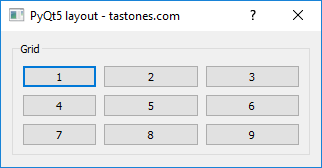
PyQt5 网格布局示例
下面的示例创建网格:
import sys
from PyQt5.QtWidgets import QApplication, QWidget, QPushButton, QHBoxLayout, QGroupBox, QDialog, QVBoxLayout, QGridLayout
from PyQt5.QtGui import QIcon
from PyQt5.QtCore import pyqtSlot
class App(QDialog):
def __init__(self):
super().__init__()
self.title = 'PyQt5 layout - tastones.com'
self.left = 10
self.top = 10
self.width = 320
self.height = 100
self.initUI()
def initUI(self):
self.setWindowTitle(self.title)
self.setGeometry(self.left, self.top, self.width, self.height)
self.createGridLayout()
windowLayout = QVBoxLayout()
windowLayout.addWidget(self.horizontalGroupBox)
self.setLayout(windowLayout)
self.show()
def createGridLayout(self):
self.horizontalGroupBox = QGroupBox("Grid")
layout = QGridLayout()
layout.setColumnStretch(1, 4)
layout.setColumnStretch(2, 4)
layout.addWidget(QPushButton('1'),0,0)
layout.addWidget(QPushButton('2'),0,1)
layout.addWidget(QPushButton('3'),0,2)
layout.addWidget(QPushButton('4'),1,0)
layout.addWidget(QPushButton('5'),1,1)
layout.addWidget(QPushButton('6'),1,2)
layout.addWidget(QPushButton('7'),2,0)
layout.addWidget(QPushButton('8'),2,1)
layout.addWidget(QPushButton('9'),2,2)
self.horizontalGroupBox.setLayout(layout)
if __name__ == '__main__':
app = QApplication(sys.argv)
ex = App()
sys.exit(app.exec_())
PyQt5 网络布局代码说明
我们导入 gridlayout 和其他:
from PyQt5.QtWidgets import QApplication, QWidget, QPushButton, QHBoxLayout, QGroupBox, QDialog, QVBoxLayout, QGridLayout
在方法 createGridLayout() 中,我们使用标题创建网格并设置大小。
def createGridLayout(self):
self.horizontalGroupBox = QGroupBox("Grid")
layout = QGridLayout()
layout.setColumnStretch(1, 4)
layout.setColumnStretch(2, 4)
使用添加小控件
layout.addWidget(Widget,X,Y)
最后我们设置了布局。